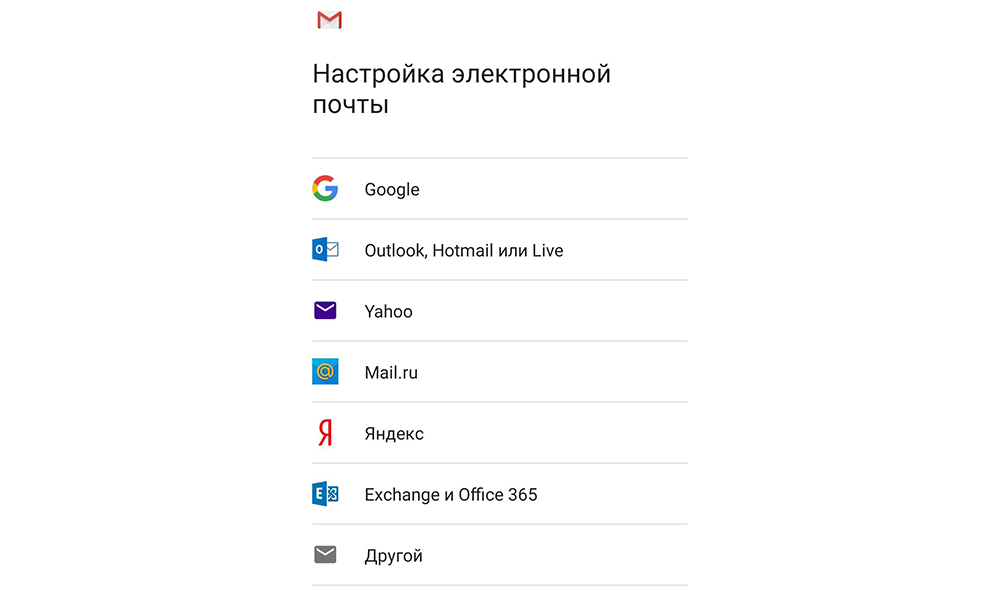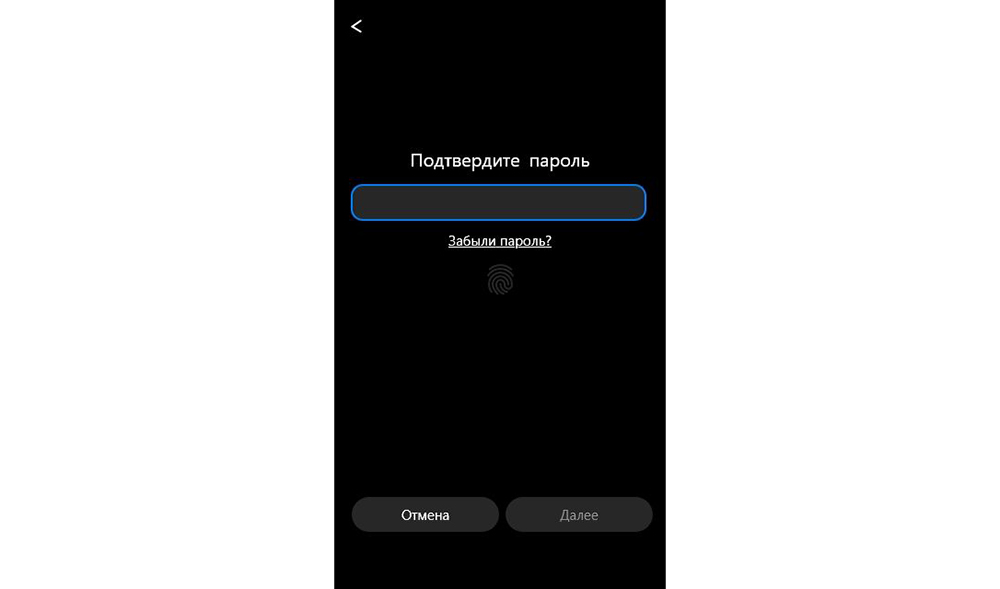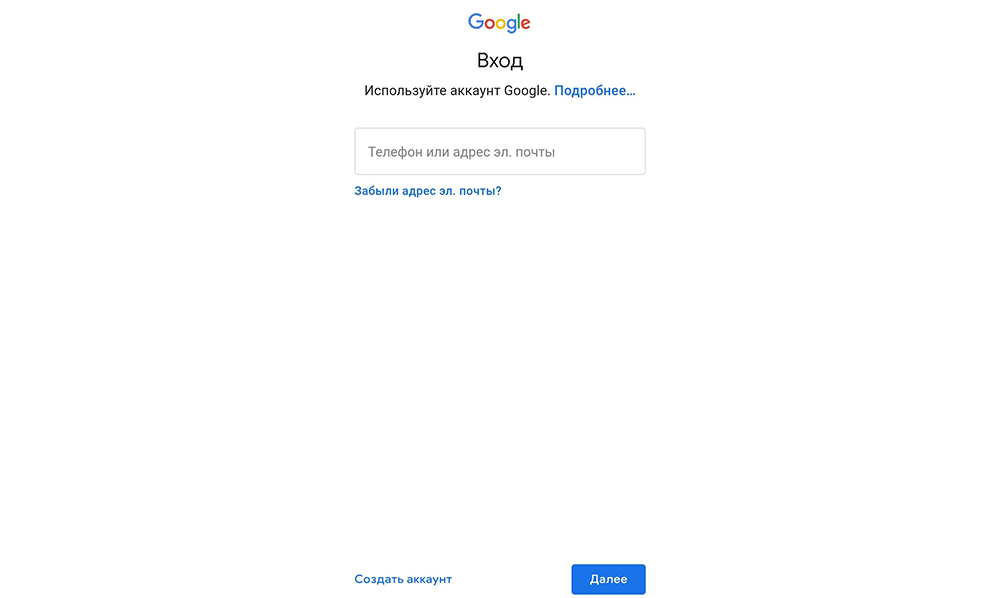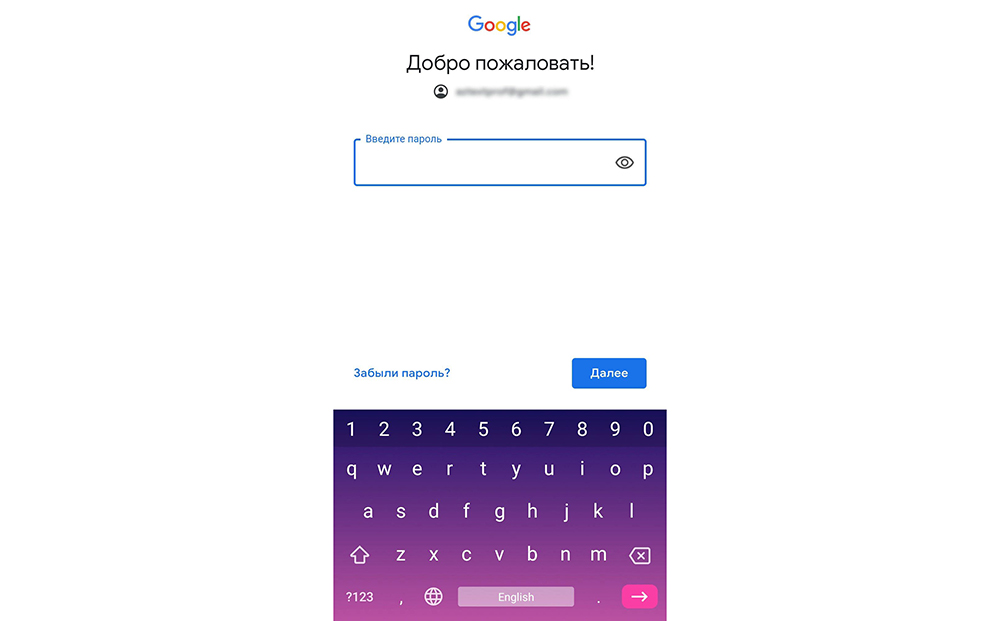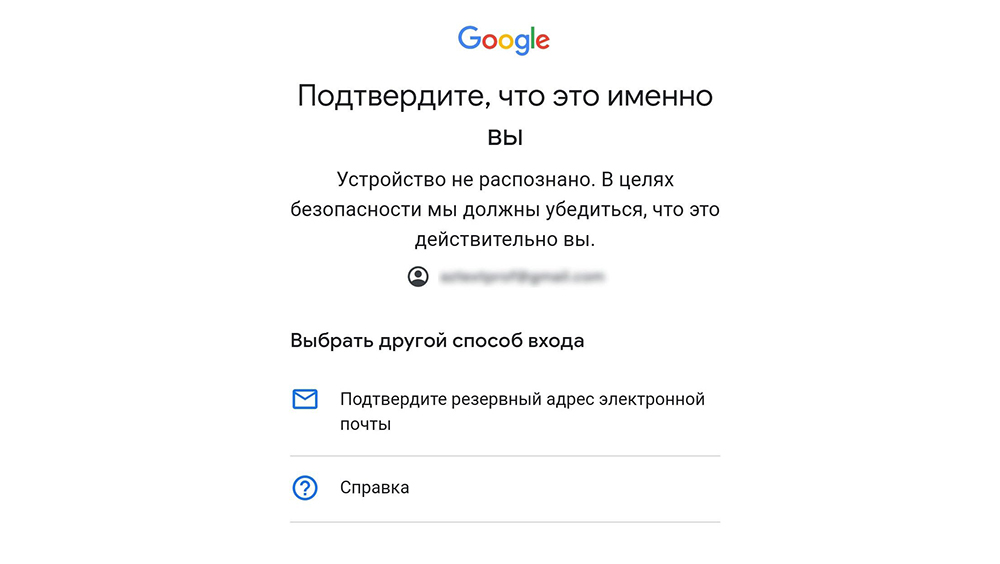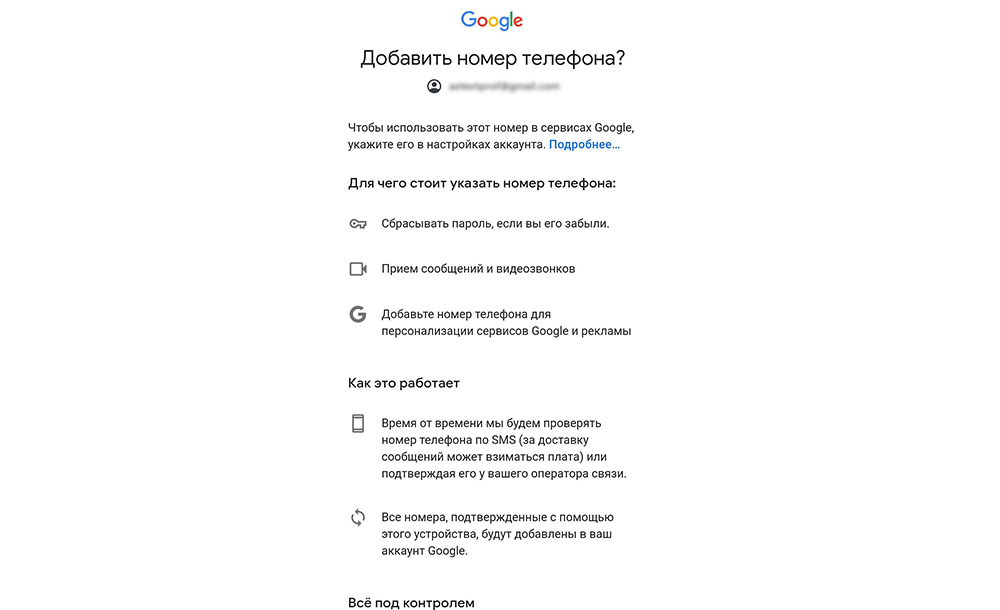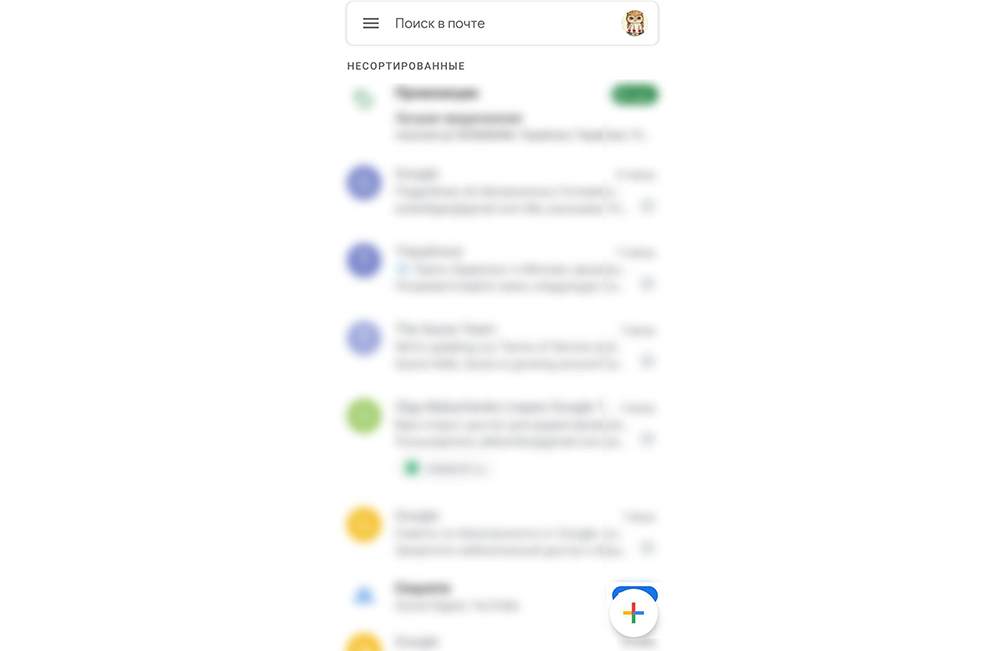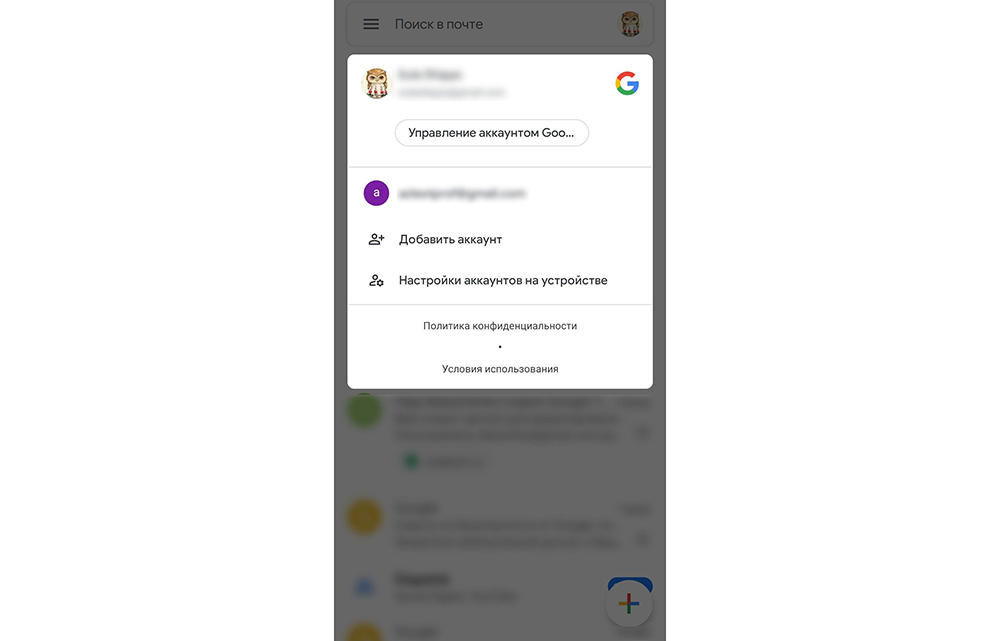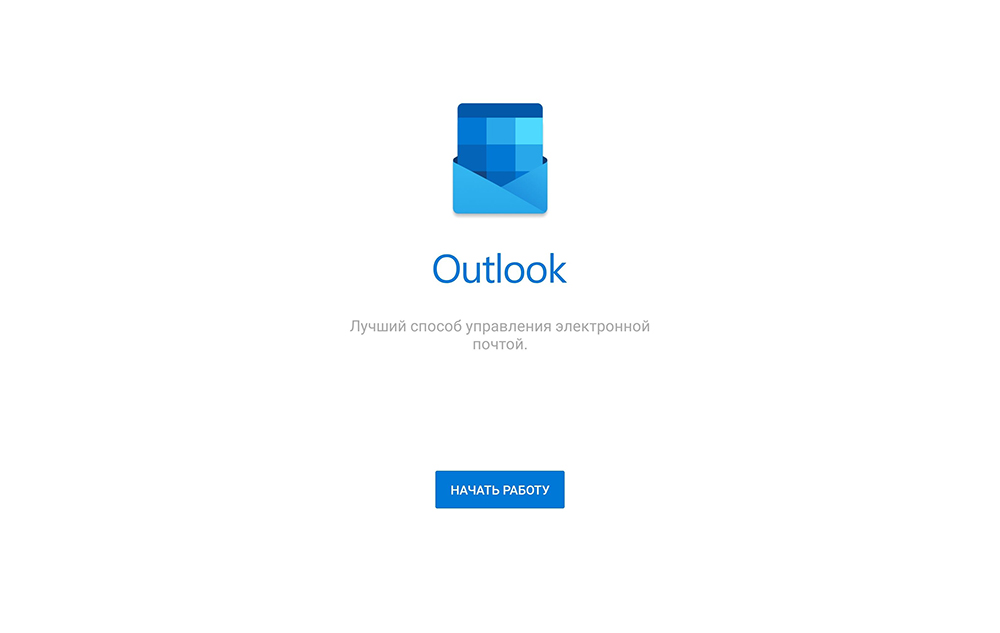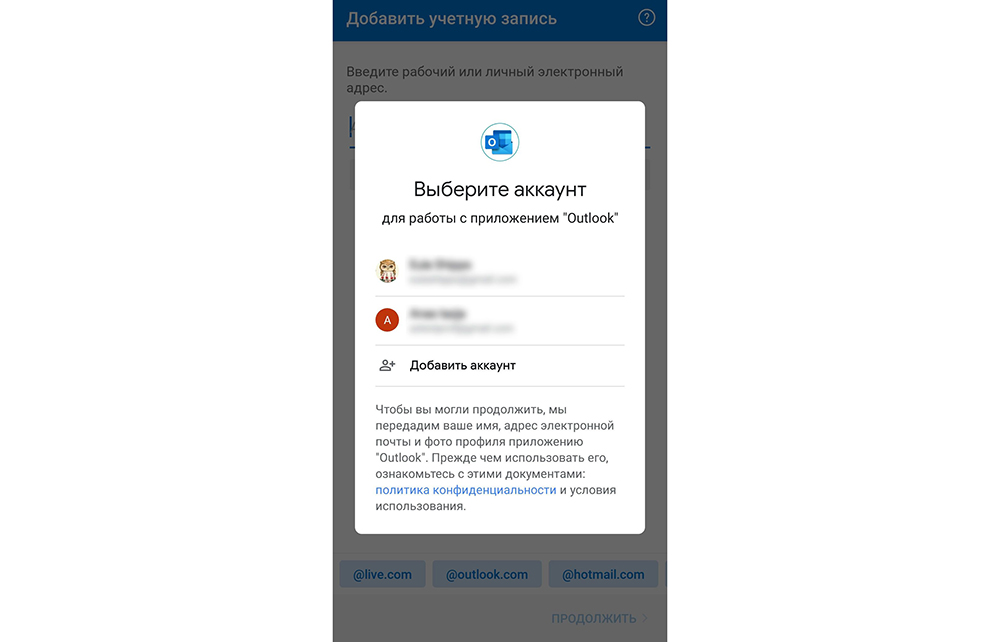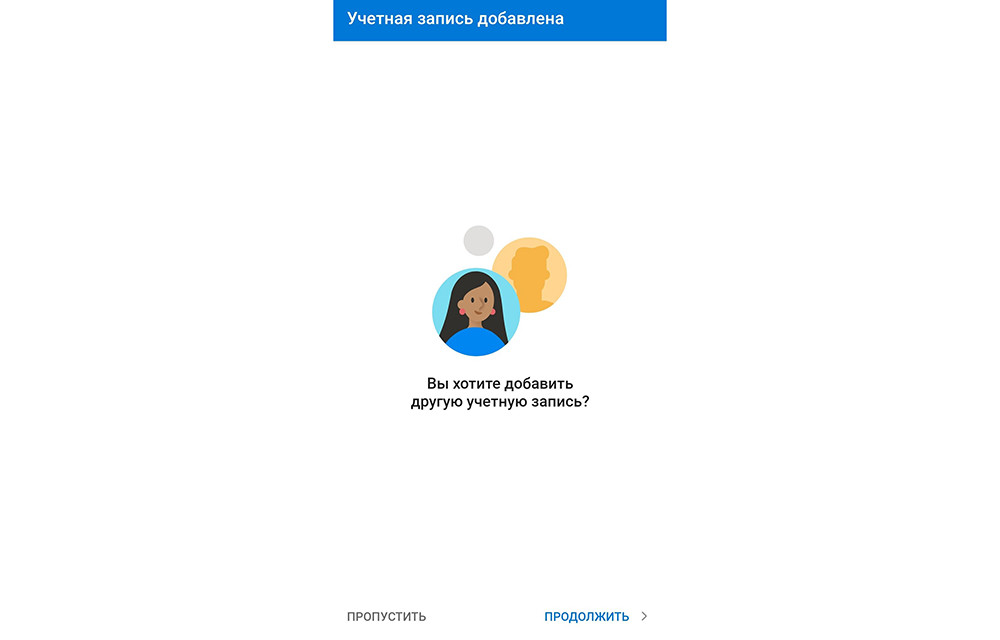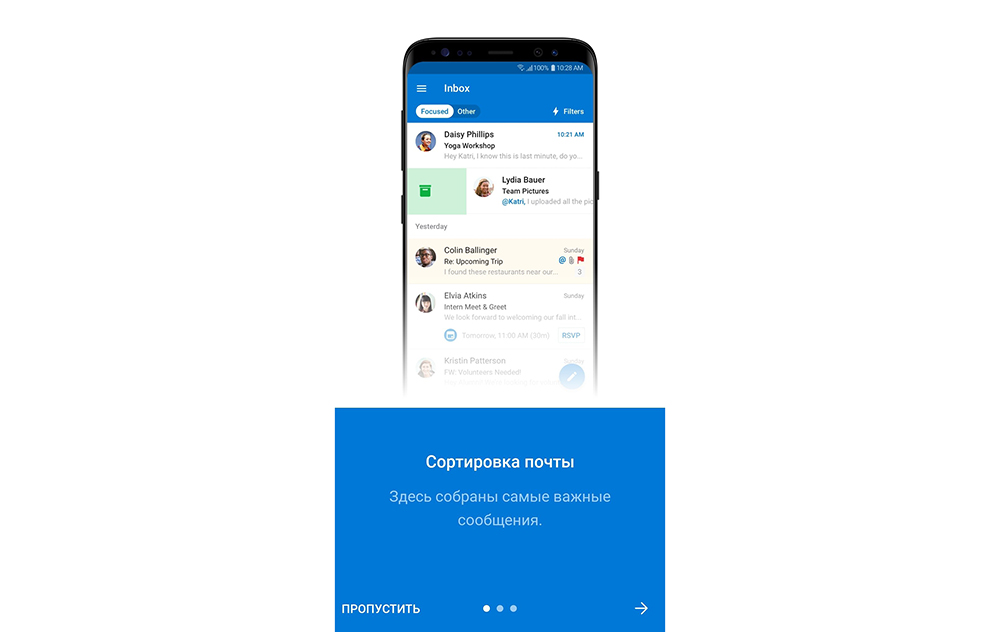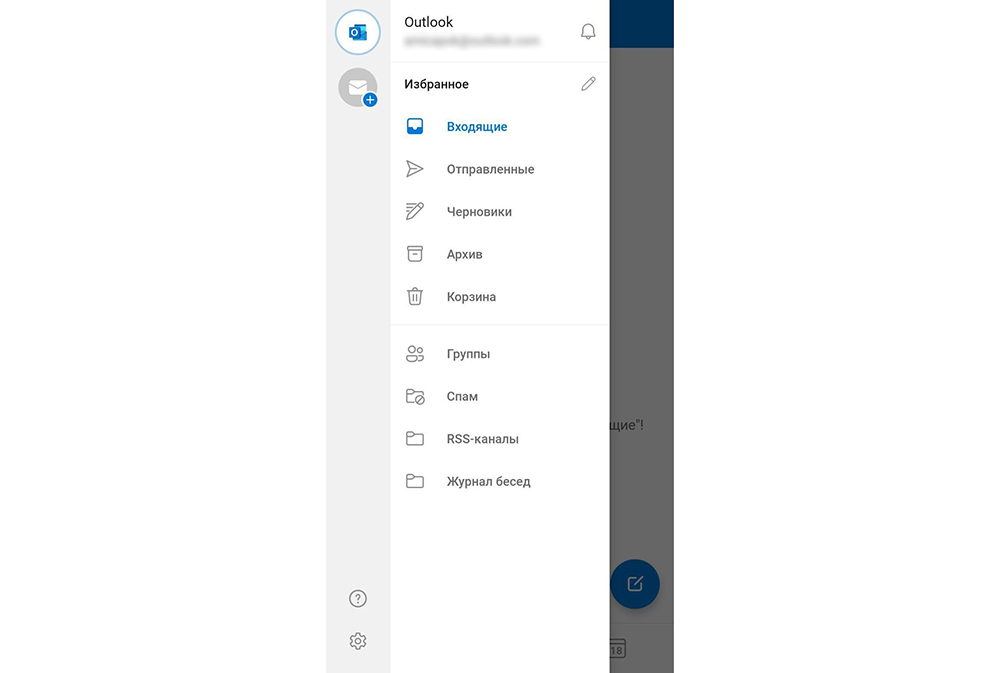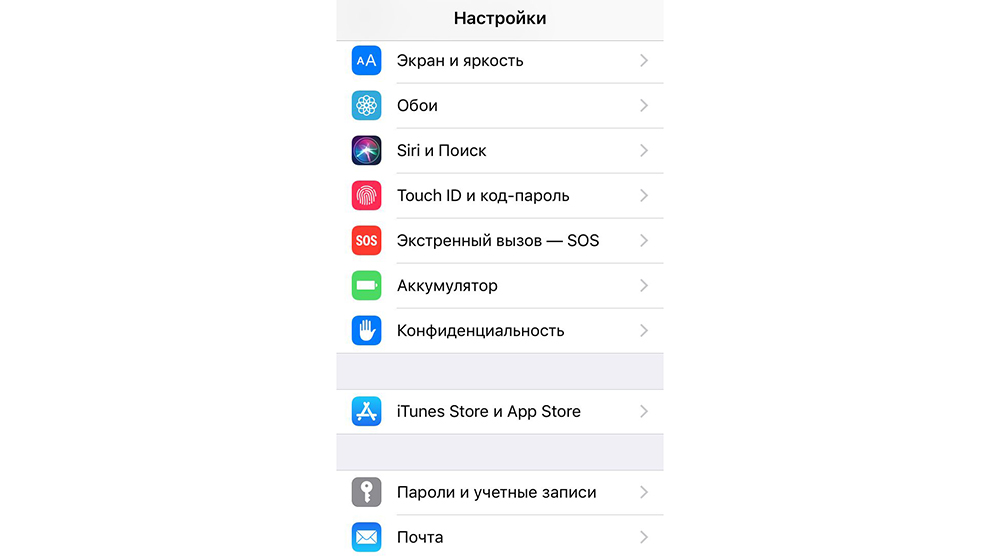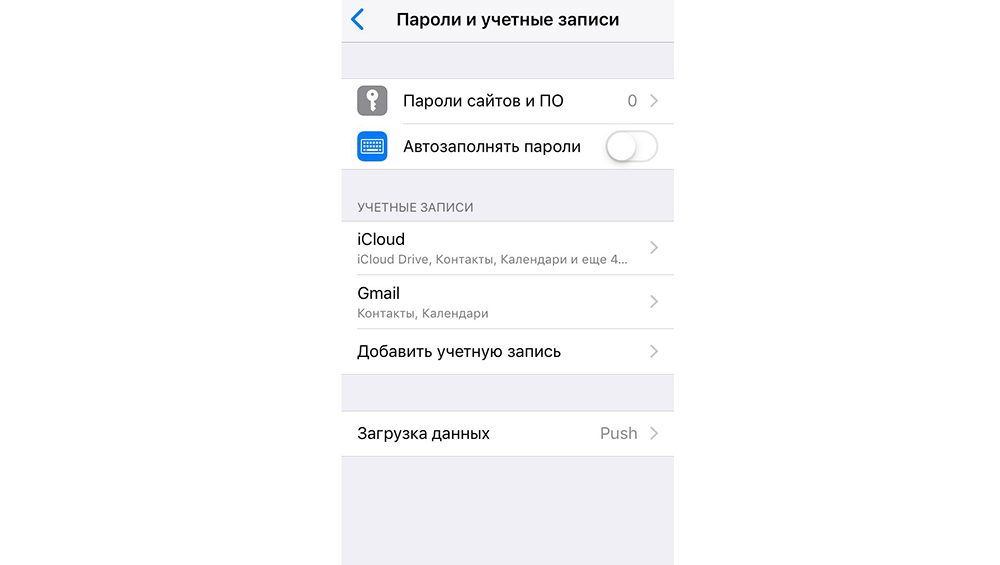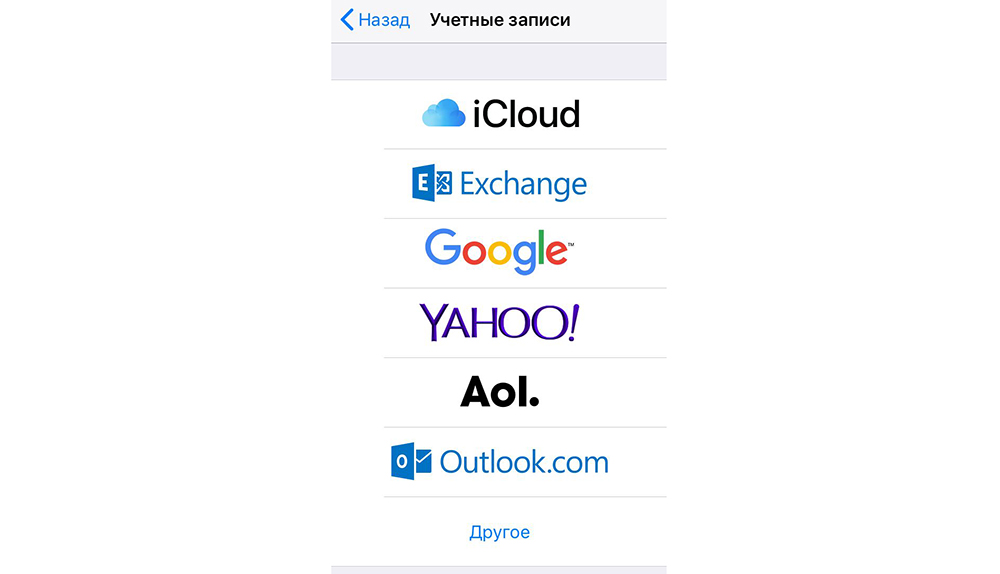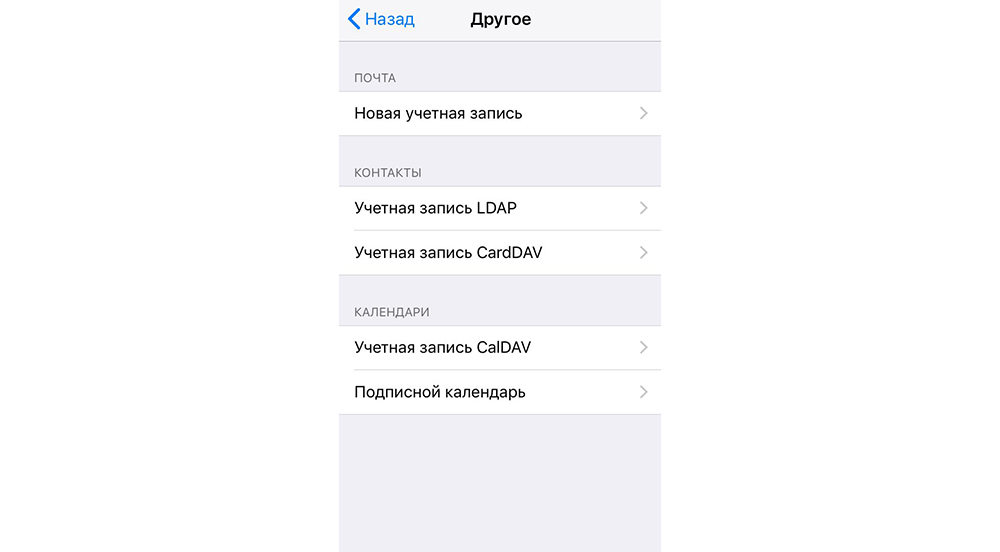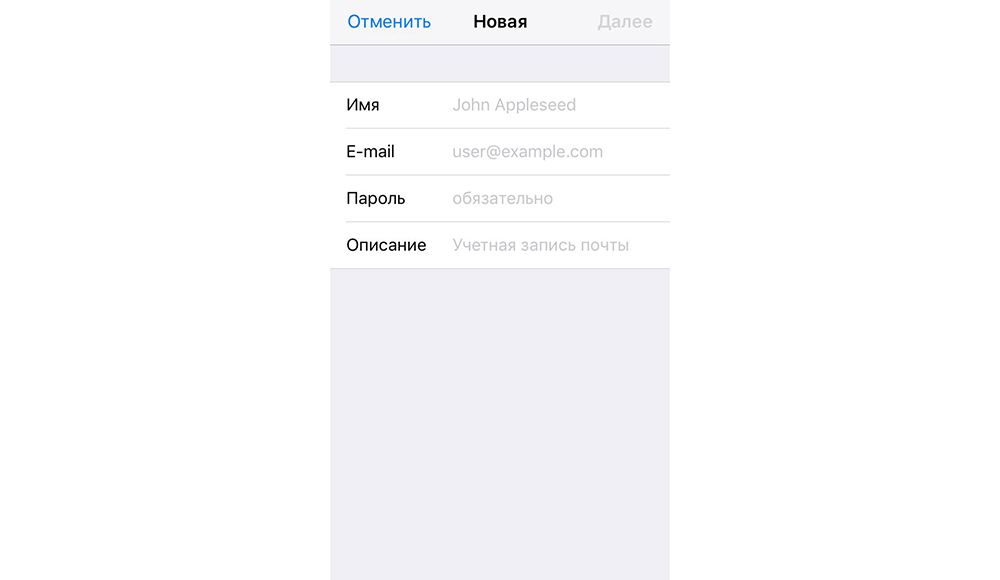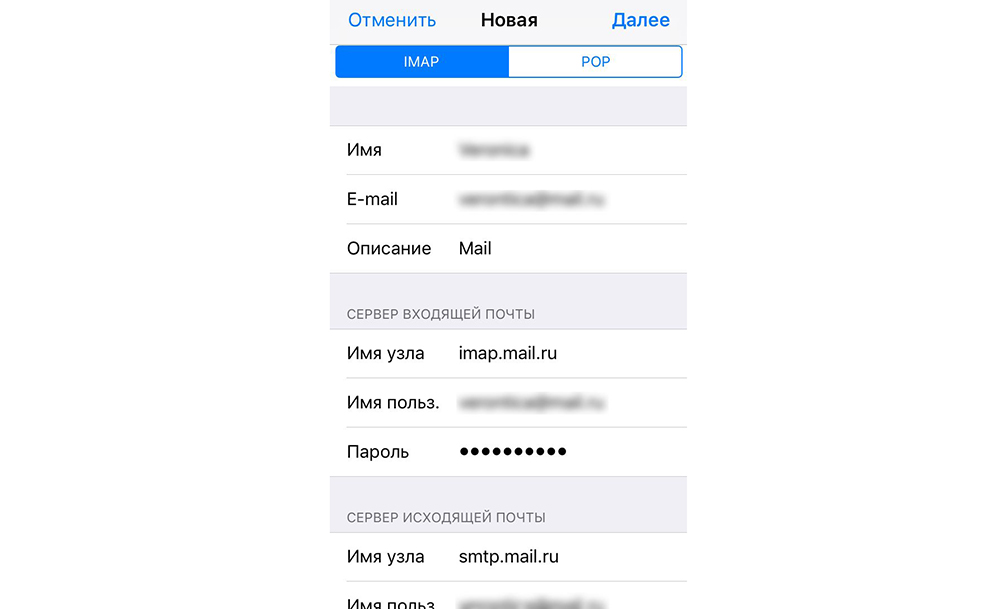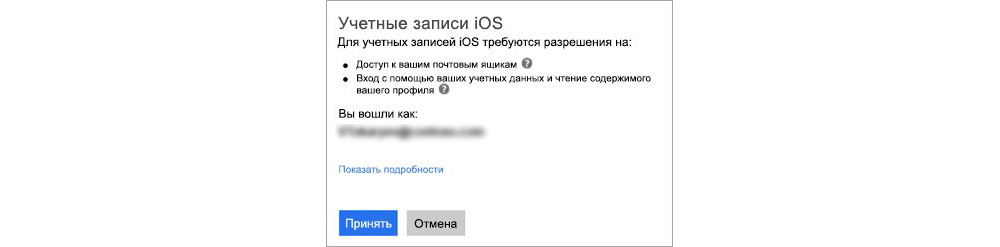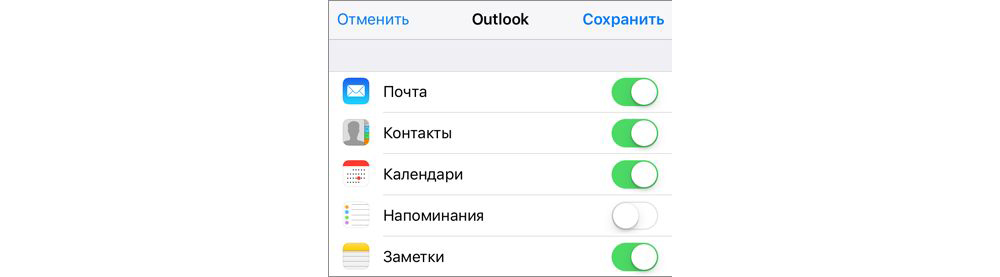- На главную
- Категории
- Для чайников
- Как настроить электронную почту на телефоне
Как настроить электронную почту на телефоне
В современных смартфонах почтовые приложения являются предустановленным стандартным софтом, которые работают с разными клиентами.
2020-03-19 17:11:39328

При покупке гаджета обычно необходимо заносить в него все пользовательские данные. Одним из первых шагов является настройка почтового ящика. Если пользователь привязал к новому телефону (на этапе настройки после включения) учетную запись Google, то не придется прилагать дополнительных усилий: сервис Gmail будет автоматически настроен сразу после ввода данных аккаунта. Но если хочется использовать другой почтовый клиент, то придется проводить настройки вручную и с нуля.
Как настроить почту на Android
В современных смартфонах Gmail является предустановленным стандартным приложением, которое работает не только с Google-почтой, но и с другими клиентами, включая корпоративные (стандарта Microsoft Exchange). Среди преимуществ Gmail стоит выделить наличие двухфакторной аутентификации, чата, видеоконференций, опции отмены отправки письма, 5 ГБ хранилища, а его недостаток – ограничение объема памяти в 15 ГБ.
Для добавления еще одного аккаунта в Gmail нужно открыть программу, перейти в Настройки и нажать на «Добавить аккаунт». Теперь:
- Выбрать почтовый сервис (рассмотрим на примере Google).
- Подтвердить действие, введя пароль, отсканировав отпечаток пальца, или с помощью опции распознавания лица (смотря, что настроено на устройстве).
Обратите внимание! При выборе другого почтового сервиса (Outlook/Hotmail/Live, Yahoo Mail.ru, Яндекс, Exchange/Office 365) не придется выполнять п.2.
- Ввести в поле существующий адрес или создать новый. Нажать на «Далее».
- Ввести пароль и нажать на «Далее».
- Возможно, высветится окно Безопасности. Следует ввести резервный емейл или номер телефона и нажать на «Далее».
- Появится окно, где будет предложено добавить номер телефона, можно пропустить этот шаг.
- Принять Условия пользования – и готово.
Смена аккаунта в программе происходит при помощи нажатия на аватарку в правом верхнем углу.
В старых устройствах для настройки почты через стандартное приложение потребуется выполнить следующие действия:
- Запустить программу Email.
- Нажать на значок в виде трех параллельных линий (обычно располагается в левом верхнем углу экрана, но внешний вид приложения может отличаться в зависимости от модели смартфона). Отобразится раскрывающийся список.
- Тапнуть по значку шестеренки – перейти в настройки почтового сервиса.
- Выбрать опцию «Добавить учетную запись». В открывшемся диалоговом окне указать имеющиеся емейл и пароль, либо создать новый электронный ящик. При наличии нескольких учетных записей можно установить любой из них по умолчанию: выбранный адрес будет автоматически использоваться для отправки электронных писем.
- Нажать на опцию «Вход», расположенную в правом нижнем углу дисплея: на экране отобразится окошко «Проверка данных автоматической настройки…», затем – «Проверка исходящих настроек сервера…» и «Обработка…». Процесс обработки запроса обычно занимает меньше минуты.
- После того как проверка почтового адреса завершится, в программе Email появится содержимое привязанной учетной записи, в том числе и список входящих писем.
Настройка Outlook
Большинство российских компаний используют в качестве электронной почты Outlook. Для ее настройки на смартфоне потребуется выполнить следующие шаги:
- Запустить приложение Microsoft Outlook. Если его нет в списке установленных программ, то необходимо ввести соответствующий запрос в Play Market. Запустить приложение после установки.
- Нажать на «Начать работу». Высветится окно с добавлением новой учетной записи. Если кликнуть на «Учетные записи Google», появится окошко с выбором аккаунта.
Нужно будет подтвердить запрос приложения на доступ к аккаунту. Но нас интересует выбор именно почты @outlook.com.
- Ввести свой электронный адрес и нажать «Продолжить».
- Ввести пароль и нажать «Вход».
- Будут высвечиваться ознакомительные окошка, включая предложение добавить еще один аккаунт. Поочередно нажимать «Пропустить».
- Почта готова к использованию.
Если через время понадобится добавить еще один аккаунт в Microsoft Outlook, то после запуска приложения:
- Перейти в основное Меню, тапнув по значку в виде трех параллельных линий (или точек, в зависимости от модели устройства) в левом верхнем углу.
- Щелкнуть по значку в виде письма со знаком «+», чтобы добавить новый аккаунт.
Обратите внимание! В мобильной программе Microsoft Outlook нельзя создать новую учетную запись, возможно только добавлять существующие (ранее созданные через браузер на ПК).
- Повторить действия п.3-6 предыдущей инструкции.
Если нужно добавить в приложение рабочую учетную запись, перед этим важно скачать из Play Market и установить Корпоративный портал Intune. Также IT-администратор может потребовать регистрацию устройства в Intune.
Другие почтовые приложения
Среди наиболее популярных программ, которые можно скачать из Play Market, стоит отметить:
- Яндекс.почта – отличная защита от спама, возможность управления черным и белым списками, наличие sms-уведомлений о доставке письма адресату, 3 ГБ облачного хранилища;
- Mail.ru – бесплатное хранение до 100 ГБ данных, возможность синхронизации хранилища. Недостатки – зависание при отправке писем, слабая защита от спама, блокировка ящика в случае неиспользования в течение 3 месяцев;
- myMail – удобный интерфейс, интегрированный спам-фильтр, быстрая регистрация новых ящиков, поддерживает большинство почтовых клиентов.
Также отличной альтернативой для предустановленного приложения Email являются:
- MailDroid;
- ProfiMail;
- k 9 mail.
В указанных программах можно консолидировать сразу несколько почтовых ящиков. Каждая из них имеет интуитивно понятный интерфейс, возможность ручного ввода и редактирования любых параметров емейла.
Как настроить почту на iPhone
В смартфонах iPhone 6, 6s, SE, 7, 7 Plus, 8, 8 Plus, XS, XS Max, XR, 11, 11 Pro Max и т.д. есть предустановленная программа «Почта», и сервис iCloud, Yahoo или Google настраивается очень быстро. Для этого потребуется выполнить определенные манипуляции:
- Разблокировать устройство при помощи Face ID, Touch ID или путем ввода пароля.
- Войти в раздел «Настройки», щелкнув по ярлычку в виде шестеренки.
- Проскролить вниз экрана до меню «Пароли и учетные записи».
- В разделе «Учетные записи» выбрать опцию «Добавить учетную запись».
- В открывшемся меню выбрать нужный почтовый клиент – iCloud, Microsoft Exchange, Google, Yahoo, Aol., Outlook.com.
- В отобразившихся диалоговых окнах указать по очереди свой email и пароль от электронного ящика. Или создать учетную запись.
- Кликнуть на кнопку «Далее»: запустится автоматическая проверка учетных данных пользователя в приложении «Почта», которая займет определенное время.
- По завершении проверки можно выбрать любые данные из профиля электронной почты, такие как календарь и контакты.
- После внесения всех изменений останется только нажать на опцию «Сохранить», и готово.
Чтобы настроить любой другой почтовый ящик в стандартном приложении, кроме указанных выше, (например, Mail.ru, Yandex, Rambler) необходимо действовать согласно следующему алгоритму:
- Выполнить шаги 1-4 предыдущей инструкции.
- Выбрать в качестве почтового клиента «Другое».
- На дисплее отобразится электронная форма для заполнения. Перейти в меню «Новая учетная запись» и указать свое имя, e-mail адрес, пароль и описание для создаваемой учетной записи почты.
- После заполнения всех полей необходимо нажать на «Далее»: кнопка находится в правом верхнем углу дисплея.
- Запустится процесс автоматической проверки и загрузки данных учетной записи, по завершении которого останется лишь тапнуть на кнопку «Готово», и можно начинать работу с электронным сервисом.
Если после всех произведенных манипуляций «Почта» так и не нашла настройки для привязываемого емейла, то можно попробовать ввести данные вручную.
Для этого необходимо:
- После заполнения данных об электронном почтовом ящике кликнуть на «Далее».
- Указать тип аккаунта – POP или IMAP. Чтобы узнать свой тип учетной записи, потребуется обратиться непосредственно к почтовому клиенту.
- Заполнить сведения в полях серверов входящей и исходящей почты, затем тапнуть на «Далее».
- После того как все данные будут заполнены, останется лишь нажать на «Сохранить». В случае неверного указания настроек программа выдаст уведомление об ошибке.
Если настроить почту так и не удалось, то лучше всего скачать стороннее приложение, к примеру, myMail – процесс добавления или создания учетной записи быстрый и простой.
Настройка Outlook
Процесс настройки на iOS схож с добавлением аккаунта в Microsoft Outlook на Android:
- Скачать программу из App Store, установить и запустить.
- Указать адрес электронной почты и тапнуть по опции «Добавить учетную запись».
- Указать пароль и нажать на «Войти».
- Если пользователем ранее была подключена двухфакторная аутентификация входа, то перед использованием приложения для отправки и получения электронных писем на iPhone потребуется подтвердить свою личность: после получения соответствующего уведомления в программе «Почта» необходимо следовать подсказкам на экране.
При необходимости добавления рабочего емейла в первую очередь скачать из Play Market Корпоративный портал Intune. Также IT-администратор может потребовать от пользователя соблюдение дополнительных требований.

Ваш покорный слуга — компьютерщик широкого профиля: системный администратор, вебмастер, интернет-маркетолог и много чего кто. Вместе с Вами, если Вы конечно не против, разовьем из обычного блога крутой технический комплекс.
Android Задать вопросНаписать пост
Электронная почта, вероятно, является самым первым приложением, что вы захотите установить на свое устройство. Все, что вам нужно сделать для этого, это зайти в свой аккаунт, используя соответствующее приложение. Затем вы можете пользоваться почтой также как на своем компьютере.
Есть довольно много вариантов приложений для электронной почты, например, Outlook от Майкрософт или приложение Gmail от Google. Ниже приведены несколько советов по использованию электронной почты.
Аккаунт Gmail
Если у вас есть почта Gmail, то вам повезло. Приложение Gmail предварительно устанавливают на каждое Android устройство. Вам не нужно ничего скачивать.
Приложение Gmail работает так же, как и обычный почтовый ящик. Вы можете читать и отвечать на сообщения и архивировать или удалять те, которые уже не нужны. Также вы можете добавить несколько учетных записей в приложение, так что вы можете получить доступ ко всем учетным записям из одного места (см.пример ниже).
Если вы используете другой сервис электронной почты
Как мы уже говорили, Gmail не единственный сервис. Есть также Outlook, Yandex и Mail.ru. Все, что вам нужно сделать, это загрузить приложение из Play Маркет и установить его на устройстве.
Кроме того, вы можете использовать универсальное E-mail приложение, которое предварительно устанавливают на большинство устройств. Каждая версия этого приложения отличается от предыдущей, но как правило, предназначен, чтобы быть как можно более универсальным. Другими словами, вы можете использовать его для создания любого типа аккаунта от любого почтового сервиса.
Добавление нескольких учетных записей
Почти каждое email приложение позволяет создавать более одной учетной записи на устройстве (например, для работы, учебы). И у вас есть возможность доступа к ним с одного email приложения.
Процесс создания может быть немного другим, но суть одна и та же. Перейдите к настройкам вашего устройства, а затем выберите Аккаунты, и чтобы добавить учетную запись нажмите на Добавить аккаунт. Далее, выберите тип учетной записи и следуйте инструкциям.
Reader Interactions
Пошаговая инструкция — как создать электронную почту. Настройка электронной почты на андроид Как пользоваться электронной почтой на телефоне
У каждого электронного ящика есть целая куча разных настроек. Можно изменить в нем практически все — информацию о себе, пароль, оформление почты и многое другое. Для этого нужно сначала зайти в электронный ящик, а потом открыть ту часть, которая отвечает за изменение параметров.
Яндекс.Почта
В верхнем правом углу, рядом с названием электронного ящика, находится иконка с изображением шестеренки.
После нажатия на нее, открывается небольшое окошко, вверху которого собраны самые популярные настройки. Можно выбрать одну из них или щелкнуть по ссылке «Все настройки» вверху.
Откроется страница, где и можно изменить необходимые параметры. С левой стороны будет меню для перехода к другим настройкам.
Чтобы вернуться к обычной почте (письмам), нажмите на надпись «Письма» вверху слева.
Mail.ru
Открывается страница со списком того, что можно изменить в почте.
Слева будет список для быстрого перехода к другим параметрам. Через него также можно вернуться к своим письмам, нажав на ссылку «Перейти во Входящие» вверху.
Gmail.com (почта от Гугл)
Для изменения параметров почты от Google нужно нажать на картинку с изображением шестеренки в верхнем правом углу своего ящика.
Появится небольшой список. Нажимаем на «Настройки».
Откроется новая страница. На сером фоне будет куча параметров, которые можно изменить.
Но это еще не все! Вверху есть закладки для редактирования других настроек.
Самые важные настройки
Из всей этой кучи настроек я выделил только три, которые действительно следует изменить — имя отправителя, фотография и подпись.
Имя отправителя
— это то, что будет написано в части «От кого». Как правило, именно эти данные видит получатель, когда приходит новое письмо.
Фотография
— небольшое изображение, которым будет украшено каждое ваше сообщение. Это может быть как личная фотография, так и просто картинка. Добавлять ее необязательно, но многим нравится:)
Подпись
— текст, который автоматически добавляется к каждому письму. Удобно использовать при деловой переписке, чтобы каждый раз заново не печатать контактные данные.
Где поменять
Яндекс.Почта
: → Личные данные, подпись, портрет.
Mail.ru
: Настройки → Имя отправителя и подпись. Для добавления/изменения фотографии нажать на «Личные данные» в меню слева.
Gmail.com
. Для изменения имени отправителя:
Для добавления подписи к письмам:
Добавление/изменение фотографии: нажать на правый верхний кружочек с изображением человечка или уже добавленной фотографией и выбрать «сменить фото».
Как проверить
Допустим, в настройках своей почты я указал имя, добавил фотографию и подпись. Самый простой способ проверить результат — это отправить письмо самому себе, на свой же адрес.
Вот какое письмо пришло в моем случае:
Значит, такое имя и картинка теперь будут добавляться ко всем письмам, которые я отправляю. А если открыть письмо, то под его текстом будет подпись. В моем случае это блок контактов.
Если вдруг результат не оправдал ожиданий, это всегда можно исправить тем же самым образом (см. Где поменять).
Сейчас электронная почта часто требуется для регистрации аккаунтов на разных сайтах, оформления подписки или обмена сообщениями с другими пользователями. Не у всех юзеров есть постоянный доступ к ПК, чтобы через официальный сайт почтового сервиса создать себе учетную запись. Поэтому мы предлагаем вам инструкции по выполнению этого процесса на смартфоне или планшете с операционной системой Android на борту.
Сначала мы рекомендуем выбрать подходящий для себя сервис, где вы будете регистрировать свой ящик. Каждая служба имеет официальное приложение, свои особенности, дополнительные инструменты и привилегии для пользователей. Ниже мы рассмотрим руководства по созданию аккаунта в четырех самых популярных сервисах. Вы можете выбрать один из них и сразу переходить к осуществлению манипуляций.
Gmail
Почтовый ящик Gmail создается сразу после регистрации учетной записи Google. Кроме этого у вас появляется доступ ко всем ресурсам данной компании, например, к таблицам, Google Фото, Диск или YouTube. По ссылке ниже вы найдете другую статью от нашего автора, где развернуто расписан процесс создания Google-аккаунта. Следуйте всем пунктам, и у вас обязательно получится решить поставленную задачу.
Яндекс.Почта
Почтовая служба от компании Яндекс считается одной из самых популярных на просторах СНГ. Специально для пользователей мобильных устройств было выпущено приложение, делающее взаимодействие с сервисом еще более комфортным. Регистрация осуществляется как раз через эту программу. Вам нужно сделать следующее:
- Перейдите в Google Play Market и через поиск отыщите Яндекс.Почта, после чего тапните на «Установить»
. - Дождитесь окончания инсталляции и запустите приложение.
- Вам сразу доступно подключение ящиков разных сервисов, однако для создания нового следует нажать на «Заведите Яндекс.Почту»
. - Введите основные регистрационные данные и переходите далее.
- Если вы указали номер телефона, дождитесь сообщения с кодом. В некоторых случаях оно будет введено в строку автоматически. После этого выберите «Готово»
. - Ознакомьтесь с основными возможностями приложения.
- Теперь вы будете перемещены в раздел «Входящие»
. Аккаунт создан, вы можете приступать к работе.
Рамблер/Почта
Постепенно электронная почта от Рамблер теряет свою актуальность, все больше пользователей переходят на другие сервисы, что связано с частыми сбоями в функционировании и ограниченными возможностями. Однако при желании регистрации в Рамблер/Почта вам потребуется выполнить такие действия:
Mail.ru
Компания Mail.ru занимается производством многих сервисов, поддерживает работу социальных сетей, а также имеет собственную почтовую службу. Регистрация в ней доступна не только через официальный сайт. Сделать это можно через специальное мобильное приложение:
Если вы являетесь обладателем нескольких электронных ящиков от разных сервисов, советуем присмотреться к специальным почтовым клиентам для операционной системы Android. Они объединяют все аккаунты и позволяют более комфортно взаимодействовать со всеми ними. Описание популярных приложений вы найдете в другом нашем материале по ссылке ниже.
Наличие e-mail стало необходимым условием активного образа жизни успешного человека. Работая с электронным «мылом», пользователь получает массу преимуществ.
Плюсы пользования электронной почтой
- Мгновенная доставка сообщения (реципиент получает письмо уже через несколько секунд после отправки).
- Высокая степень надежности хранения информации (многие почтовые ресурсы способствуют увеличению уровня безопасности данных пользователя, например, принятие пароля только повышенной сложности, наличие секретного вопроса и т. д.).
- Возможность получения рассылки и уведомлений от интересующих интернет-ресурсов.
- Доступность (проверка электронных сообщений может осуществляться как с ПК, так и с мобильного устройства).
Создание электронной почты возможно на различных хостингах — «Яндекс», Mail.ru, Gmail.ru и т. д. Данные почтовые сервисы предоставляют бесплатные услуги, что является еще одним неоспоримым достоинством электронных почтовых ящиков.
Как создать электронную почту, и что для этого нужно
Для того чтобы завести почтовый ящик, необходима регистрация на одном из вышеперечисленных сервисов. Алгоритм того, как создать электронную почту, на каждом из хостингов имеет свои особенности. Поэтому в данной статье рассматривается пошаговая инструкция создания электронного «мыла» на некоторых сервисах.
«Яндекс»-почта
Регистрируемся на «Мэйл.ру»
Для того чтобы создать электронную почту Mail, необходимо осуществить несколько простых шагов.
- Для начала переходят на домен Mail.ru и выбирают графу «Регистрация в почте».
- В появившейся вкладке указывают личную информацию — фамилию, имя, отчество, дату рождения, место проживания, мобильный телефон.
- Затем пользователь придумывает себе логин (ник), варианты которого могут быть также предложены сервисом (аналогично примеру с «Яндексом»).
- После ввода логина пользователь придумывает пароль и выбирает один из доменов — Mail.ru, Bk.ru, List.ru — и затем заканчивает регистрацию.
Как создать электронную почту Gmail
Кроме сервисов «Яндекс» и Mail, особой популярностью также пользуется почтовая система Gmail от Google. Ее существенное отличие в том, что уровень ее надежности на порядок выше отечественных аналогов. Например, в этой почте нет спамных сообщений, так как система оборудована мощными фильтрами. Кроме того, для скачивания некоторых компьютерных программ с западных официальных интернет-ресурсов необходима регистрация только через почту Google. «Яндекс» или тот же «Мэйл» зарубежный сайт не воспринимает в качестве электронной почты. Если вам необходимо завести западный электронный кошелек, такой как PayPal, платежная система подтвердит только «родную» для них почту Gmail.
Учитывая все преимущества такого почтового ящика, нужно немедленно переходить к его созданию. Пошаговый алгоритм установки «зарубежного мыла» выглядит следующим образом:
- Необходимо найти сервис Gmail. Для этого в поисковую строку записывают соответствующее название и выбирают первый результат, появившийся на странице.
- В открывшемся окне нужно выбрать кнопку «Создайте аккаунт».
- После этого появится регистрационный лист, в который нужно ввести следующие данные: имя, фамилию, логин и пароль. Система также предоставляет свои варианты никнейма. Язык панели управления можно легко изменить, нажав на соответствующую строку в правом верхнем углу.
- Далее нужно ввести капчу (набор букв) и принимать условия пользовательского соглашения. Слово в виде секретного пароля написано таким образом, что не каждый пользователь может с первого раза ввести его без ошибок.
- Если все выполнено правильно, то система сразу же переходит в диалоговое окно «Вход в почту».
- В этот же момент на почтовый ящик придут 3 сообщения, первое из которых необходимо для настройки профиля Gmail, а именно — для изменения цвета и темы аккаунта.
- В процессе создания почты можно включить (отключить) историю поиска — списка тех интернет-ресурсов, которые просматриваются пользователем.
Алгоритм того, как создать электронную почту, несложен и доступен каждому. Различные почтовые сервисы открывают перед пользователем безграничное море возможностей.
Создать адрес электронной почты возможно с мобильного телефона, если у вас есть интернет подключение. Просто зайдите в браузер и введите название желаемой почты, в которой будете делать адрес. Сегодня вы научитесь делать это на примере Gmail.
Введите поисковой запрос с названием сервиса почты.
Зайдите на официальный сайт. Сверху вы увидите поле “Создать аккаунт”, нажмите на него.
Подтвердите свои намерения, выбрав пункт “Новый”.
Теперь вы приступили непосредственно к созданию. Введите свои имя и фамилию, затем нажмите на стрелочку вправо.
Придумайте пароль для почтового ящика. Его длина должна быть не менее восьми символов.
Самое главное – адрес вашей почты. Этот параметр нельзя будет изменить больше никогда. Придумайте желаемый, и сервис проверит, свободен ли он. Использовать можно латинские буквы, цифры, точку и знак подчёркивания.
На случай, если вы забыли пароль, вам придется восстанавливать доступ. Для этого нужен секретный вопрос, ответ на который знаете только вы и помните его всегда.
Введите код подтверждения, это один из последних этапов создания почтового ящика.
Вы можете сразу задать способы оплаты, на случай, если будете расплачиваться через новый электронный адрес. Если вы хотите пропустить данный пункт, нажмите “Нет, спасибо”.
Ваша почта настроена. Выберите параметры синхронизации, поставив галочки напротив нужных пунктов.
Теперь вы можете пользоваться электронным адресом, а для большего удобства скачать приложение на Play Market.
Электронная почта необходима для отправки/получения писем и файлов. При этом почтовый ящик Gmail, помимо базовых функций, используется для доступа к сервисам Google, включая магазин приложений Google Play. Поэтому регистрация в Gmail обязательна, если предполагается использование услуг поискового гиганта. Кроме того это облегчит регистрацию и работу с другими почтовыми сервисами.
Как создать электронную почту Gmail
Регистрация почтового ящика осуществляется через интернет и пункт аккаунты, раздела настроек мобильного устройства. Рекомендуется использовать второй вариант, поскольку затем не придется отдельно добавлять созданную почту в смартфон.
Инструкция:
Активировать Wi-Fi или мобильный интернет.
Перейти в раздел настроек, выбрать пункт «Аккаунты».
В новом окне нажать на строку «Добавить аккаунт».
Затем требуется ввести Имя и Фамилию. Вводить настоящие данные необязательно, подойдет и псевдоним.
Указать пол и дату рождения. Важно! Если возраст пользователя меньше 18 лет, система может отказать в регистрации. Тогда придется создавать учетную запись при помощи ПК, а затем вносить в телефон готовый аккаунт.
Далее требуется ввести «Имя пользователя» – название почтового ящика Gmail. Часто название может совпадать с названием других пользователей, тогда система предложит изменить название или выбрать свободное имя, сформированного на основе Имени и Фамилии.
Затем система попросит придумать пароль, состоящий не менее чем из восьми символов. Ниже требуется повторно ввести пароль для подтверждения.
В следующем окне требуется ввести номер телефона, что необязательно. В случае отказа следует нажать на кнопку «Пропустить».
Сервис предложит ознакомиться с «Конфиденциальностью и условиями использования», что необходимо принять. Для появления кнопки, необходимо пролистать страницу вниз.
На этом создание электронной почты Gmail и по совместительству учетной записи Google, окончено.
Осталось зайти в настройки учетных записей Google и установить параметры синхронизации сервисов.
Как создать электронную почту другого сервиса
Регистрация электронного ящика другого сервиса, происходит по аналогичному принципу, что и в случае с Gmail. Пользователю доступна регистрация через интернет или в соответствующем приложении. Второй вариант проще и удобнее, в плане написания и просмотра писем.
Инструкция по созданию почты через приложение:
Необходимо активировать интернет, и открыть магазин приложений Google Play. В поиске набрать предпочтительный сервис почты.
После установки и запуска приложения, выбрать пункт «Завести почту».
При нежелании вводить номер телефона, появится предложение создать секретный вопрос и пароль, а так же ввести проверочное слово. Далее нажать на кнопку «Готово», после чего регистрация считается оконченной.
Созданный электронный ящик автоматически привязывается к скачанному приложению, где помимо просмотра и отправки сообщений, доступна привязка электронных ящиков других сервисов.
Приветствуем тебя, дорогой читатель! В нашей эпохе, когда мобильные устройства играют огромную роль в нашей жизни, необходимо уметь работать с электронной почтой на телефоне. Ведь благодаря этому ты всегда будешь в курсе новостей и сможешь оперативно реагировать на столь важные сообщения, которые поступают на твой почтовый ящик.
Но что делать, если у тебя возникают затруднения в настройке электронной почты на твоем мобильном устройстве? Не стоит отчаиваться, ведь мы подготовили для тебя эту небольшую инструкцию, которая поможет тебе настроить свой почтовый ящик на твоем телефоне за короткое время.
В этой статье мы подробно расскажем, как настроить электронную почту на телефоне на примере нескольких популярных почтовых сервисов, таких как Gmail, Яндекс.Почта, Mail.ru и др. Также мы разберем основные термины, которые могут встретиться в настройках почты на телефоне, и дадим полезные советы для более комфортной работы с электронной почтой на мобильном устройстве.
Как открыть свою электронную почту на телефоне
Шаг 1: Скачайте приложение для электронной почты.
Первый шаг в использовании электронной почты на телефоне — скачать подходящее приложение. На рынке существует множество приложений электронной почты для Android и iOS. Некоторые из них, такие как Gmail и Outlook, предустановлены на некоторых устройствах, в то время как другие можно загрузить с магазина приложений на вашем телефоне.
Шаг 2: Запустите приложение для электронной почты и добавьте вашу учетную запись электронной почты.
После установки приложения для электронной почты на ваш телефон, запустите его и следуйте инструкциям по настройке новой учетной записи электронной почты. Вам понадобится знать свой адрес электронной почты и соответствующий пароль. Если вы не знаете эти данные, свяжитесь с провайдером услуг электронной почты, чтобы получить помощь в восстановлении или создании новой учетной записи.
Шаг 3: Проверьте и отправьте электронную почту.
После того, как вы добавили вашу учетную запись электронной почты, вы сможете просматривать и отправлять письма на вашем телефоне. Обычно приложение для электронной почты будет отображать новые сообщения автоматически, но в некоторых случаях вам придется нажать на кнопку «Обновить» для загрузки новых сообщений. Не забывайте, что электронная почта может содержать конфиденциальную информацию, поэтому обязательно защищайте ваш телефон паролем, чтобы другие не могли получить доступ к вашей почте.
Как открыть свою электронную почту
Шаг 1: Установка приложения
Первым шагом для открытия электронной почты на телефоне необходимо скачать и установить приложение для работы с почтовыми ящиками. В магазине приложений (Google Play или App Store) выберите приложение вашего провайдера почты или любое другое удобное для вас.
Шаг 2: Вход в аккаунт
После установки приложения необходимо войти в свой почтовый аккаунт. Введите свой логин (обычно это адрес электронной почты) и пароль. Для удобства можно выбрать опцию «запомнить меня», чтобы при следующем входе не вводить логин и пароль снова.
Шаг 3: Обзор почтового ящика
После входа в свой почтовый ящик вы увидите список всех полученных писем. Чтобы прочитать конкретное письмо, просто нажмите на него. Также вы можете написать новое письмо, нажав на соответствующую кнопку. В своем почтовом ящике вы можете просматривать, отправлять и удалять письма, создавать папки для удобства хранения почты или пользоваться фильтрами, чтобы с легкостью находить нужные сообщения.
Шаг 4: Выход из аккаунта
Важным шагом после использования электронной почты на телефоне является выход из аккаунта. Для безопасности вашей личной информации не забывайте выходить из своего почтового ящика, особенно если пользуетесь общественным телефоном. Чтобы выйти из своего аккаунта, найдите соответствующую опцию в настройках приложения.
Откройте для себя мир электронной почты
Что такое электронная почта?
Электронная почта — это электронный способ общения, который позволяет отправлять и получать сообщения на удаленных компьютерах через интернет. С помощью электронной почты можно обмениваться информацией, документами, фотографиями и многим другим в любой точке мира.
Как открыть себе электронную почту?
Чтобы открыть для себя электронную почту, нужно зарегистрироваться на каком-либо электронном сервисе, таком как Gmail, Yandex или Mail.ru. При регистрации вам нужно будет указать свои личные данные, придумать имя пользователя и пароль для входа в почтовый ящик.
Как пользоваться электронной почтой?
После регистрации вы можете получать и отправлять сообщения. Для отправки сообщения нужно выбрать опцию «Написать» или «Создать новое письмо», ввести адрес электронной почты получателя и написать текст сообщения. После написания сообщения нужно нажать кнопку «Отправить».
Для получения новых сообщений нужно зайти в свой почтовый ящик и проверить папку «Входящие». Если вы получили новое сообщение, его можно открыть и прочитать, нажав на название сообщения.
Как обезопасить свою электронную почту?
Чтобы защитить свою электронную почту от хакеров и других злоумышленников, необходимо выбрать надежный пароль и не передавать его третьим лицам. Также рекомендуется не открывать подозрительные письма от неизвестных отправителей и не переходить по ссылкам в этих сообщениях. Не скачивайте вложения от непроверенных отправителей.
Как правильно зайти на электронную почту
Открытие электронной почты на вашем мобильном устройстве – это простое задание, но при этом оно может вызвать некоторые трудности, особенно, если вы делаете это в первый раз. В этом руководстве мы рассмотрим, как легко зайти на свою электронную почту на вашем телефоне.
Шаг 1: Найдите приложение своей электронной почты на своем телефоне и откройте его. Обычно, это приложение имеет иконку почты, похожую на конверт.
Шаг 2: Введите адрес электронной почты, который вы используете, и свой пароль. Убедителься, что вы вводите правильный адрес электронной почты и пароль, иначе вы не сможете получать или отправлять электронную почту.
Шаг 3: После успешного входа вам будет доступна вся ваша электронная почта. Вы можете просматривать письма, отвечать на них и отправлять новые письма.
Если у вас возникают проблемы, вы можете связаться с службой поддержки вашего электронного почтового сервиса, чтобы получить помощь в настройке вашей электронной почты на вашем мобильном устройстве.
Как войти в свою электронную почту на телефоне?
Сегодня электронная почта стала неотъемлемой частью жизни многих людей, и доступ к ней на мобильном устройстве является очень важным элементом. Следующие шаги помогут вам войти в свою электронную почту на телефоне.
1. Скачать приложение почты
Если на вашем телефоне нет встроенного приложения электронной почты, вам нужно будет скачать его из соответствующего магазина приложений. Откройте приложение магазина, найдите приложение для электронной почты и нажмите на кнопку «Установить».
2. Ввести данные учетной записи
После установки приложения почты нужно ввести данные своей учетной записи, включая адрес электронной почты и пароль. Обычно это происходит во время первого запуска приложения. Если приложение не запрашивает эти данные при первом запуске, убедитесь, что вы залогинены в своей учетной записи в самом приложении.
3. Настройки
После входа в свою учетную запись почты на телефоне, вы можете настроить различные параметры, такие как уведомления о новых сообщениях, внешний вид электронной почты и т. д. Во многих приложениях почты есть возможность установить автообновление, чтобы всегда быть в курсе новых сообщений.
Вот и все! Теперь вы можете легко и быстро проверять свою электронную почту на своем телефоне, где бы вы ни находились.
Открытие электронной почты на телефоне
Шаг 1: Скачайте приложение
Первым шагом для открытия электронной почты на телефоне является скачивание приложения почтового сервиса на ваш устройство. Для этого вам нужно открыть магазин приложений на вашем телефоне, найти приложение и нажать кнопку «Установить».
Шаг 2: Введите данные аккаунта
После того, как вы скачали приложение, вы можете начать вход в свою электронную почту. Введите свой адрес электронной почты и пароль в соответствующие поля и нажмите кнопку «Войти».
Шаг 3: Используйте свою почту
После того, как вы вошли в свою электронную почту, вы сможете просматривать и отправлять письма, а также использовать другие функции почтового сервиса. Для открытия письма, просто нажмите на него и он откроется в соответствующем разделе.
Важно: если у вас есть несколько аккаунтов электронной почты, вам нужно сначала выбрать аккаунт, который вы хотите открыть, до ввода своих данных.
Как найти свою электронную почту на телефоне
Независимо от того, какой операционной системой владеете, вы всегда сможете найти свой почтовый ящик на телефоне. Если у вас iPhone, то можно просто воспользоваться приложением Mail, которое уже идет в комплекте со смартфоном. Владельцы телефонов на Android могут воспользоваться почтовым клиентом Gmail, который также один из самых удобных и популярных, или же сторонним приложением по своему усмотрению.
Необходимо помнить, что при настройке электронной почты, нужно все делать внимательно и пошагово. Введите адрес почты и пароль. Если вы забыли свой пароль, то его можно будет восстановить прямо в приложении.
Когда вы добавили свою почту на телефоне, вам отобразятся все входящие сообщения, а также отправленные и сохраненные вами сообщения. В целях безопасности любые новые сообщения, которые приходят на вашу почту, будут также отображаться в виде уведомления на вашем телефоне.
- Не забывайте проверять свою почту время от времени и своевременно отвечать на письма;
- Если ваша почта содержит важную информацию, то рекомендуется ее защитить паролем. Для этого есть специальные настройки в вашем почтовом клиенте;
- Вы можете также настроить в своем приложении функции «автоматического обновления». Это позволит вам сразу видеть новые сообщения, без необходимости проверять почту вручную.
Содержание
- Как пользоваться электронной почтой Яндекс – пошаговая инструкция
- Как научиться правильно пользоваться электронной почтой на компьютере?
- Как пользоваться электронной почтой на телефоне Андроид?
Доброго времени, и самых наилучших пожеланий! Наверное, нет уже человека в обществе, который не слышал, что такое электронная почта… Но пользоваться ею умеют не все – и это естественно. Просто приходит такое время, когда она становиться нужна человеку.
Сегодня без “мыла” уже трудно обойтись – электронный почтовый ящик нужен не столько для отправки- получения писем, но для доступа к различным интернет-сервисам, социальным сетям и мессенджерам.
Сегодняшний материал как раз для тех, кто решил разобраться, что такое “электронная почта” и как ей нужно пользоваться. Не сомневайтесь, если решили “войти” в такие сервисы как Skype, социальные сети и другие полезные задумки типа Госуслуги и так далее. Пригодиться.
Как пользоваться электронной почтой Яндекс – пошаговая инструкция
Сегодня я расскажу о личной яндекс-почте. Сам люблю Яндекс; если Вы тоже используете его в качестве поисковика, то завести на нем почту дело двух – трех минут. В правом верхнем углу нажимаем на ссылочку…
У яЯндекса дружественный интерфейс к пользователю; все что надо – ввести в поля имя и фамилию (либо что-то другое). Система сама сгенерирует незанятые логины можно выбрать из списка; можно попробовать самому придумать. Главное, чтобы не был занят и лего было набирать с клавиатуры.
Меня попросили создать почту для служебного пользования; так что я просто вбил имя и фамилию.
При необходимости можно привязать номер своего мобильного и в качестве логина можно будет использовать его. Придумываем пароль к выбранному логину; при желании можно поставить галочку …создать Яндекс-кошелек. Вы получите доступ к сервису Яндекс-Деньги и можете получать и отправлять переводы через эту систему.
Регистрация в “Яндекс-деньгах” бесплатная.
Если не хотите вводить номер телефона то оставьте поле пустым; ссылка чуть ниже “У меня нет телефона” позволит подтверждать вашу личность в случае утери пароля от почты другим способом – например ответом на известные только вам вопросы. Идем дальше.
Вводим капчу; если символы непонятны генерируем другой, понятный код, регистрируемся…
Если все было сделано верно, то вы попадете в свой личный почтовый ящик. Ура! Теперь им легко можно пользоваться им прямо в браузере. Для того, чтобы создать письмо нужно нажать на кнопку “написать”…
Отправить письмо очень просто. Нужно сначал указать адрес получателя, тема письма – хороший тон при переписке. При необходимости “скрепкой! вкладываем в письмо фото, документы, архивные файлы, если документов много. Размер вложений в одном письме имеет ограничения. Видео для пересылки не годиться.
Можно ставить важность отметку “Важно”, тогда получатель сразу обратит внимание пометка выставляется в (правой части над адресом).
Полученные письма можно пересылать или отвечать на них. При ответе на письмо адрес получателя набирать уже не надо.
Со временем письма накапливаются; для систематизации можно настраивать правила сортировки входящей почты. Заводим отдельные папки для каждого адресата и настраиваем почту так, чтобы письма от конкретного адресата автоматически попадали в нужную папку.
Например, новости от друзей из социальных сетей будут попадать в папку “В контакте”, а от Яндекса в папку “Яндекс”…
Для настройки отмечаем нужное письмо галочкой, правой кнопкой мыши вызываем меню – “Фильтр”…
Главное, чтобы правильно настроить условия сортировки – в основном по адресу. Можно делать и по теме письма, содержимому. Делаем настройки примерно так как на рисунке. Таким же образом можно класть ненужные письма в “Спам” или любую другую папку.
Это наиболее употребимые настройки почты Яндекса. Постепенно можно разобраться и в других тонкостях работы почты в Интернет-браузере и настроить работу удобно и комфортно.
Как научиться правильно пользоваться электронной почтой на компьютере?
В процессе создания личного электронного почтового адреса Вы в итоге получаете прежде всего учетную запись, которую можно использовать для в входа и для восстановления утерянных или забытых паролей от самых разных интернет-сервисов, социальных сетей, онлайн игр, облачных хранилищ и так далее.
А отправлять или получать на него почту можно лишь при такой необходимости. Можно использовать на компьютере программу почтовик и работать с ней. Такие программы имеют гораздо более широкий функционал и в работе иногда незаменимы.
Они позволяют вести деловой календарь, помечать нужные даты событиями, напоминаниями, рассылать их нужным адресатам.
При желании можно объединить все свои устройства например через учетную запись Microsoft и все напоминания о встречах, делах запланированных совещаниях, днях рождениях друзей и знакомых будут приходить Вам на телефон заблаговременно. Стоит только настроить такое напоминание в почтовике.
Такими возможностями обладает программа из пакета Microsoft Office – Microsoft Outlook. На работе я использую ее; это у меня со времен более ранних, когда был “жи”в Outlook Express – замечательный почтовый клиент. Почему-то разработчики ушли от него; по мне так она была удобнее в работе, чем современный Outlook.
Все что нужно для начала его работы – ввести полностью свой почтовый адрес и пароль от почтового ящика. Далее, программа сама сделает все настройки и вы получите всю свою почту, папки себе на компьютер.
На самом деле Outlook не является таким уж популярным почтовиком среди почтовых программ. К нему надо привыкнуть – уж больно он громоздкий и много чего там напихано. Из бесплатных версий почтовых программ выделю продукт от мозиллы – Mozilla Thunderbird (или буревестник) .
Приложение абсолютно бесплатно, понятно, и так же имеет календарь. Для синхронизации календаря можно использовать свою учетную запись google, есть возможность вести чаты прямо из “Буревестника в некоторых популярных соцсетях. Правда список поддерживаемых соцсетей пока мал.
Настройка производится аналогично Outlook – вводится фамилия, инициалы (будет заполнено поле “От кого”) имя вашего почтового ящика и пароль от него. Все настройки подключения программа так же автоматически делает. Далее, вся почта скопируется с серверов на ваш компьютер. Работа в почтовых программах аналогична браузерному варианту.
Как пользоваться электронной почтой на телефоне Андроид?
Для того, чтобы завести электронную почту на мобильном телефоне (смартфоне) Вы уже сделали некоторые шаги. Если вы уже пользуетесь Play Market для скачивания приложений то значит, почта у вас уже заведена – это ваш аккаунт Google. А если Вы хотите пользоваться другой почтой? Например той, которую только что создали?
В ваш смартфон нужно добавить созданный аккаунт. В “настройках” смартфона идем в раздел “Аккаунты”. Видим среди них наш google, нажимаем на плюсик чтобы добавить новый. Мы сегодня создавали аккаунт на Яндексе. И теперь мы должны добавить в список и его, дабы наша почта была видна и на смартфоне.
С телефона не очень удобно вводить текст; поэтому логин от электронной почты яндекса вводим до значка @ (но можно и полностью xxxx@yandex.ru)
Затем нужно ввести пароль. Но, у Яндекса есть замечательная функция – вход без пароля. Если есть возможность – используйте ее.
Если вы воспользуйтесь таким способом, то на почту вам придет письмо с оригинальным кодом. Откройте присланное письмо на компьютере. Нажмите “Войти” с почты на компьютере и таким способом аккаунт добавится в ваш смартфон, если символы такие же как на смартфоне.
Всё. Теперь, если вы решите установить в смартфон приложение для работы с почтой типа Outlook ( ну не могу я без него 🙂 ) оно найдет уже существующие аккаунты в вашем смартфоне и при желании вы туда можете их легко подцепить. И ваша почта будет теперь и в мобильном. Удачи!